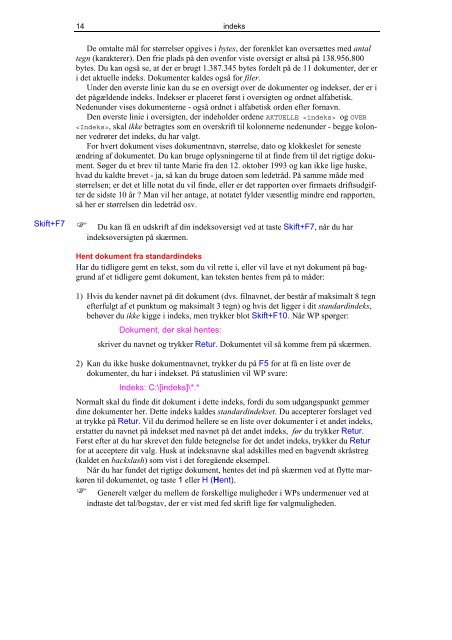Download PDF ved at højreklikke her - KnowWare
Download PDF ved at højreklikke her - KnowWare
Download PDF ved at højreklikke her - KnowWare
You also want an ePaper? Increase the reach of your titles
YUMPU automatically turns print PDFs into web optimized ePapers that Google loves.
Skift+F7<br />
14<br />
indeks<br />
De omtalte mål for størrelser opgives i bytes, der forenklet kan oversættes med antal<br />
tegn (karakterer). Den frie plads på den ovenfor viste oversigt er altså på 138.956.800<br />
bytes. Du kan også se, <strong>at</strong> der er brugt 1.387.345 bytes fordelt på de 11 dokumenter, der er<br />
i det aktuelle indeks. Dokumenter kaldes også for filer.<br />
Under den øverste linie kan du se en oversigt over de dokumenter og indekser, der er i<br />
det pågældende indeks. Indekser er placeret først i oversigten og ordnet alfabetisk.<br />
Nedenunder vises dokumenterne - også ordnet i alfabetisk orden efter fornavn.<br />
Den øverste linie i oversigten, der indeholder ordene AKTUELLE og OVER<br />
, skal ikke betragtes som en overskrift til kolonnerne nedenunder - begge kolonner<br />
<strong>ved</strong>rører det indeks, du har valgt.<br />
For hvert dokument vises dokumentnavn, størrelse, d<strong>at</strong>o og klokkeslet for seneste<br />
ændring af dokumentet. Du kan bruge oplysningerne til <strong>at</strong> finde frem til det rigtige dokument.<br />
Søger du et brev til tante Marie fra den 12. oktober 1993 og kan ikke lige huske,<br />
hvad du kaldte brevet - ja, så kan du bruge d<strong>at</strong>oen som ledetråd. På samme måde med<br />
størrelsen; er det et lille not<strong>at</strong> du vil finde, eller er det rapporten over firmaets driftsudgifter<br />
de sidste 10 år ? Man vil <strong>her</strong> antage, <strong>at</strong> not<strong>at</strong>et fylder væsentlig mindre end rapporten,<br />
så <strong>her</strong> er størrelsen din ledetråd osv.<br />
) Du kan få en udskrift af din indeksoversigt <strong>ved</strong> <strong>at</strong> taste Skift+F7, når du har<br />
indeksoversigten på skærmen.<br />
Hent dokument fra standardindeks<br />
Har du tidligere gemt en tekst, som du vil rette i, eller vil lave et nyt dokument på baggrund<br />
af et tidligere gemt dokument, kan teksten hentes frem på to måder:<br />
1) Hvis du kender navnet på dit dokument (dvs. filnavnet, der består af maksimalt 8 tegn<br />
efterfulgt af et punktum og maksimalt 3 tegn) og hvis det ligger i dit standardindeks,<br />
behøver du ikke kigge i indeks, men trykker blot Skift+F10. Når WP spørger:<br />
Dokument, der skal hentes:<br />
skriver du navnet og trykker Retur. Dokumentet vil så komme frem på skærmen.<br />
2) Kan du ikke huske dokumentnavnet, trykker du på F5 for <strong>at</strong> få en liste over de<br />
dokumenter, du har i indekset. På st<strong>at</strong>uslinien vil WP svare:<br />
Indeks: C:\[indeks]\*.*<br />
Normalt skal du finde dit dokument i dette indeks, fordi du som udgangspunkt gemmer<br />
dine dokumenter <strong>her</strong>. Dette indeks kaldes standardindekset. Du accepterer forslaget <strong>ved</strong><br />
<strong>at</strong> trykke på Retur. Vil du derimod hellere se en liste over dokumenter i et andet indeks,<br />
erst<strong>at</strong>ter du navnet på indekset med navnet på det andet indeks, før du trykker Retur.<br />
Først efter <strong>at</strong> du har skrevet den fulde betegnelse for det andet indeks, trykker du Retur<br />
for <strong>at</strong> acceptere dit valg. Husk <strong>at</strong> indeksnavne skal adskilles med en bagvendt skråstreg<br />
(kaldet en backslash) som vist i det foregående eksempel.<br />
Når du har fundet det rigtige dokument, hentes det ind på skærmen <strong>ved</strong> <strong>at</strong> flytte markøren<br />
til dokumentet, og taste 1 eller H (Hent).<br />
) Generelt vælger du mellem de forskellige muligheder i WPs undermenuer <strong>ved</strong> <strong>at</strong><br />
indtaste det tal/bogstav, der er vist med fed skrift lige før valgmuligheden.